Notepad++ Word Wrap - Panduan Cepat dan Sederhana
2 menit Baca
Ditampilkan di
Baca halaman pengungkapan kami untuk mengetahui bagaimana Anda dapat membantu MSPoweruser mempertahankan tim editorial Baca lebih lanjut
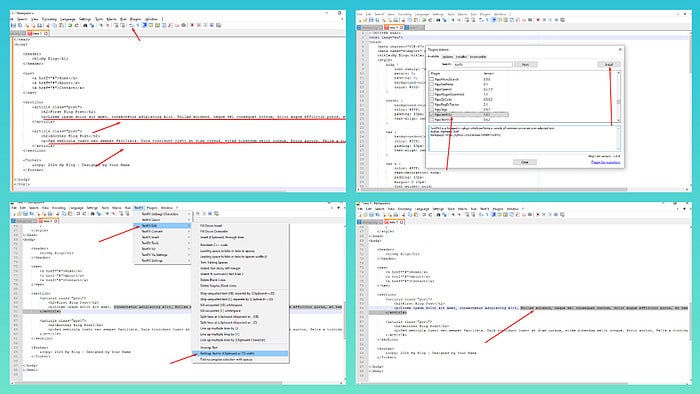
Bungkus kata Notepad++ mencegah pengguliran horizontal dan meningkatkan keterbacaan saat bekerja dengan file yang berisi garis panjang. Ini juga dapat membantu Anda memisahkan dokumen dengan konten campuran, seperti teks dan kode.
Dalam tutorial ini, saya akan menunjukkan 5 cara mudah untuk menggunakannya.
Menggunakan Pintasan Keyboard
- Launch Notepad ++.
- Tekan Alt+V untuk mengakses View menu, diikuti oleh W untuk mengaktifkan bungkus kata.
Menggunakan Bilah Alat
- Luncurkan alat tersebut di komputer Anda.
- Cari toolbar tepat di bawah bilah menu.
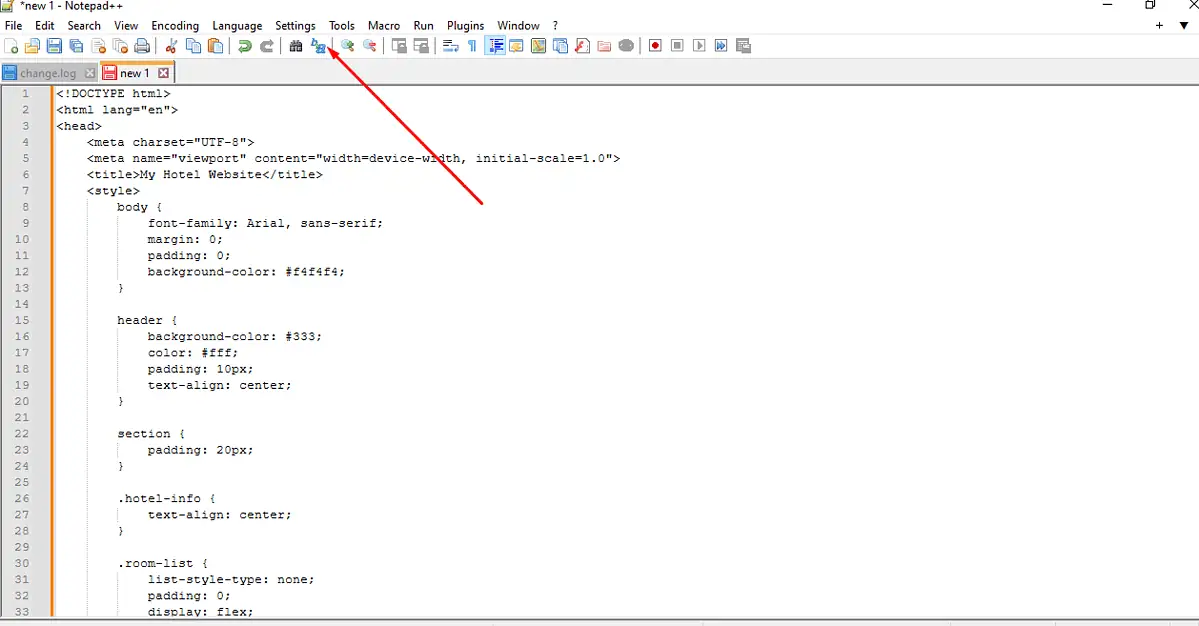
- Identifikasi Ikon “Word wrap” menyerupai simbol paragraf dan klik di atasnya.
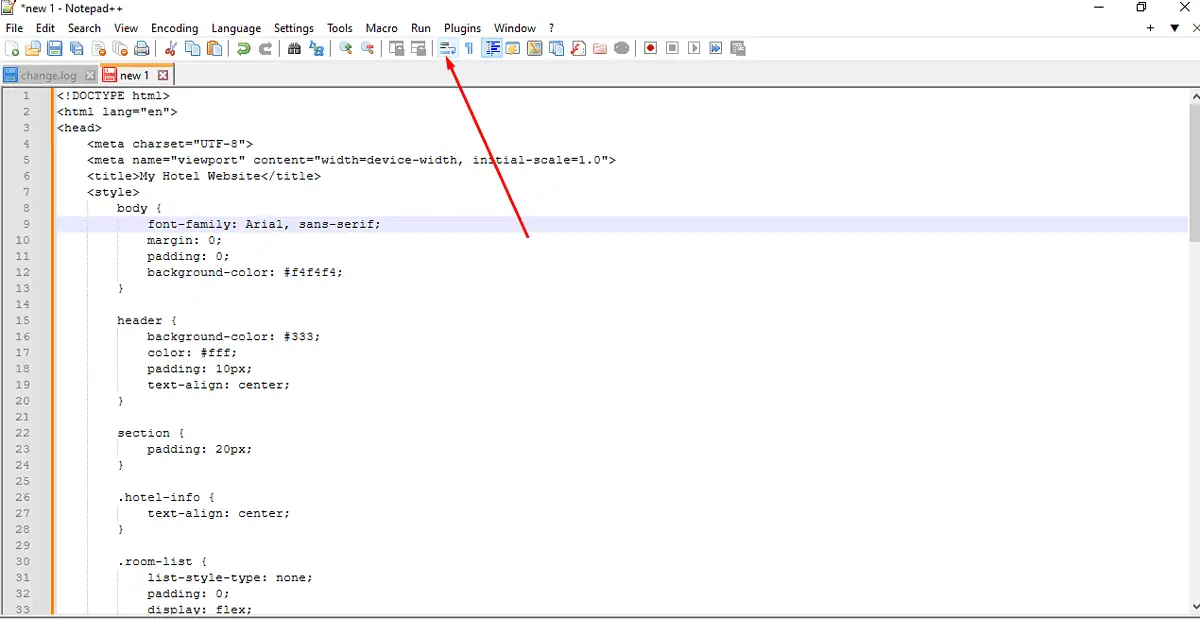
- Periksa dokumen Anda untuk melihat apakah garis terbungkus dalam jendela yang terlihat.
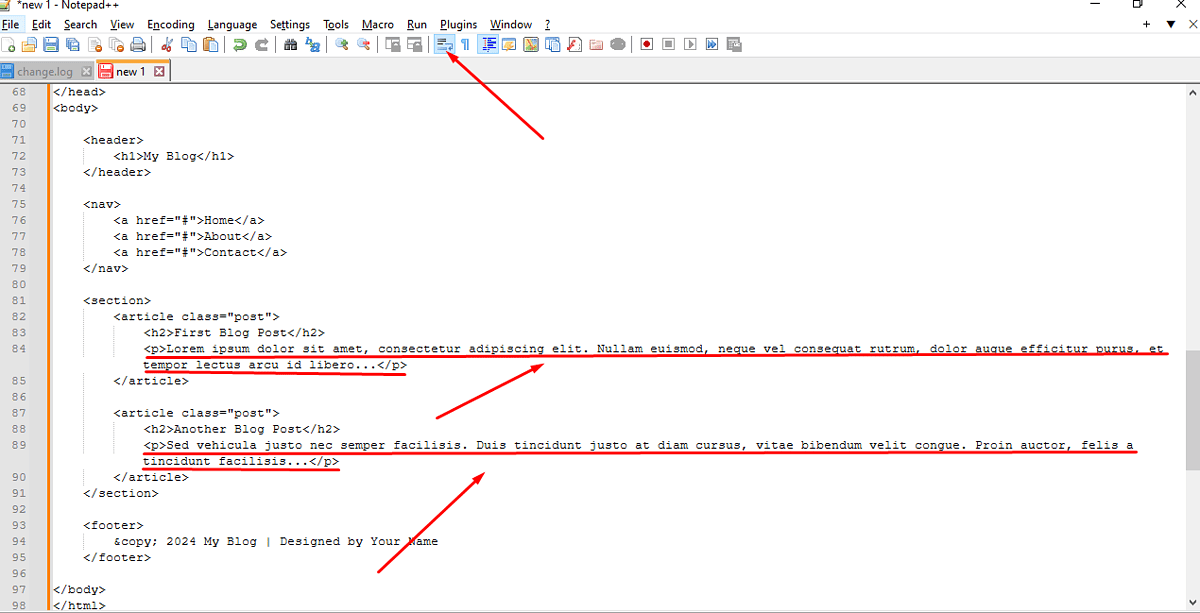
Menggunakan Bilah Menu
- Buka Catatanpad++.
- Navigasikan ke bilah menu di bagian atas layar. Klik View untuk menampilkan menu tarik-turun.
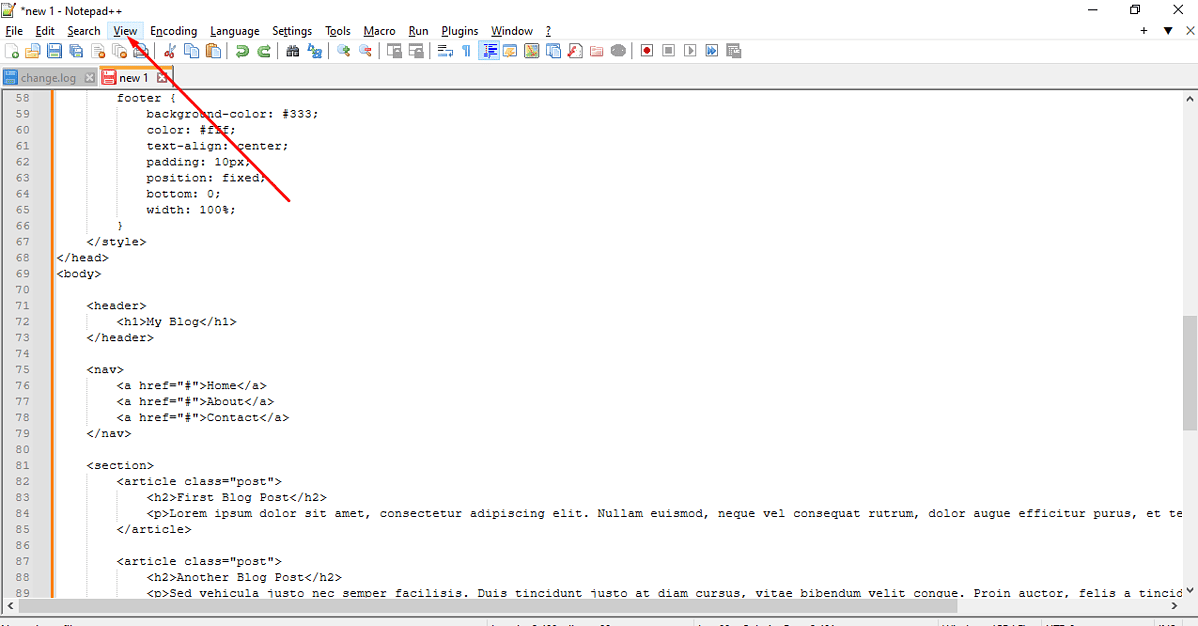
- cari kata Wrap pilihan dalam menu Lihat dan klik di atasnya. Tanda centang akan muncul di sebelahnya setelah diaktifkan.
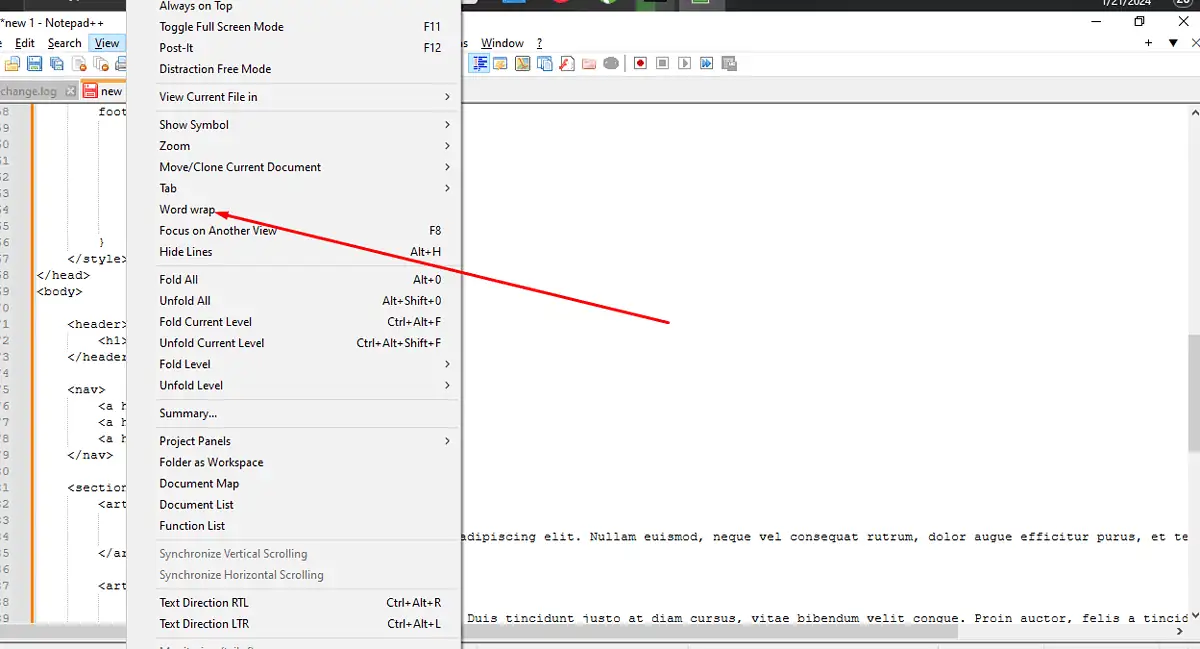
Memisahkan Garis Panjang (Bungkus Lembut)
- Di Notepad++, buka bilah menu dan pilih View.
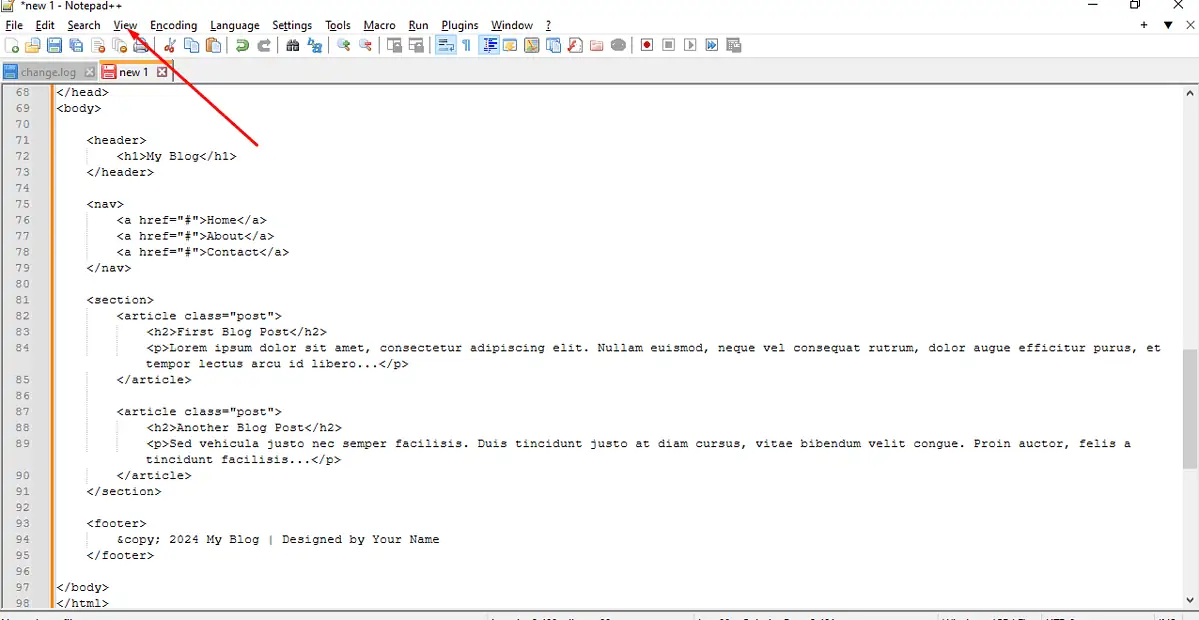
- Di menu tarik-turun, klik Bungkus kata untuk mengaktifkannya.
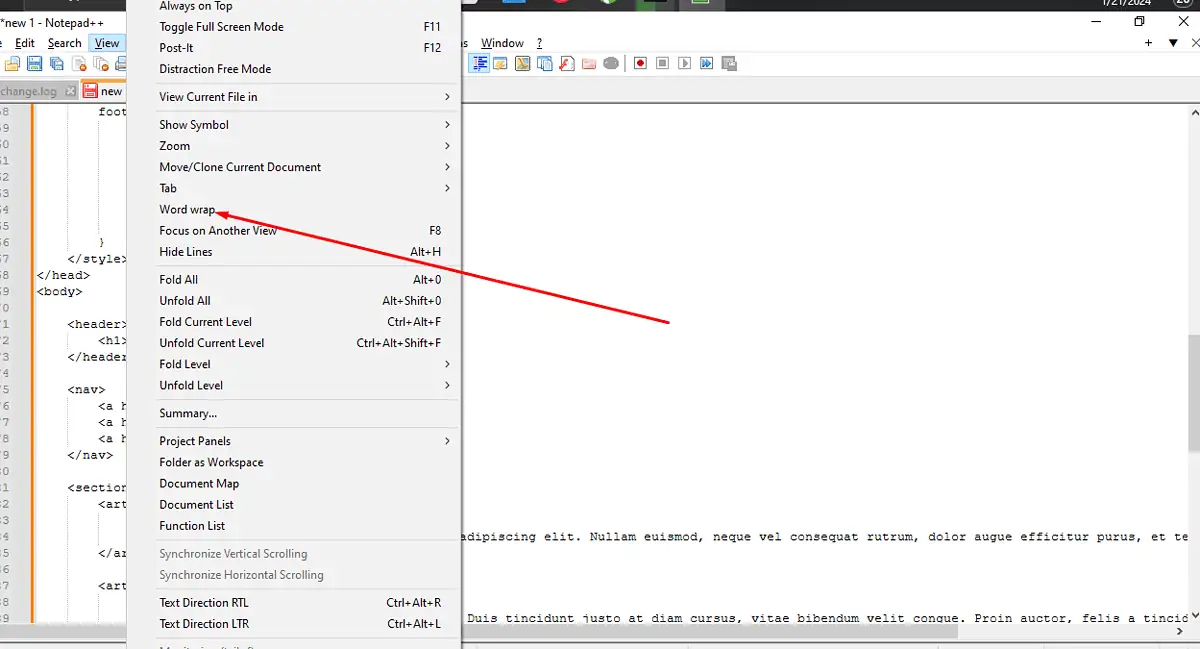
- Untuk mengontrol lebar soft wrap, seret margin kanan di jendela dokumen ke lebar kolom yang Anda inginkan. Garis akan secara otomatis terbungkus pada lebar yang ditentukan ini.
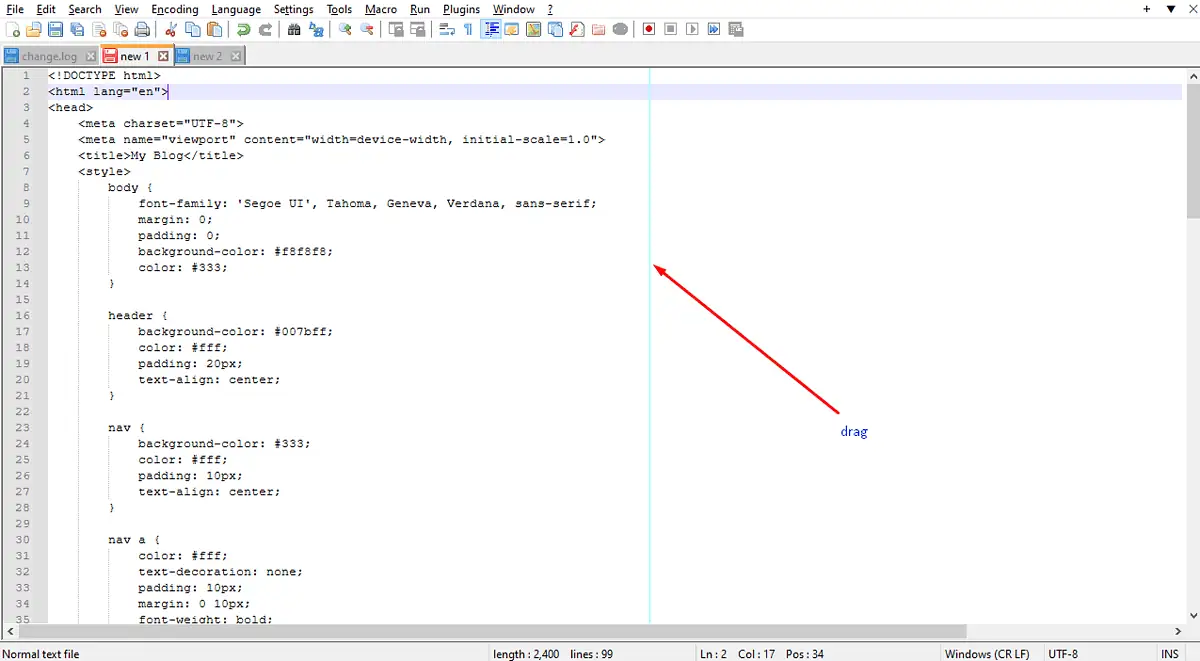
Membungkus Ulang Teks pada Lebar Kolom Tertentu
Anda juga dapat membungkus teks menggunakan plugin TextFX. Berikut cara melakukannya:
- Pergi ke plugin dan klik admin plugin. Pencarian untuk TeksFX di kotak pencarian.
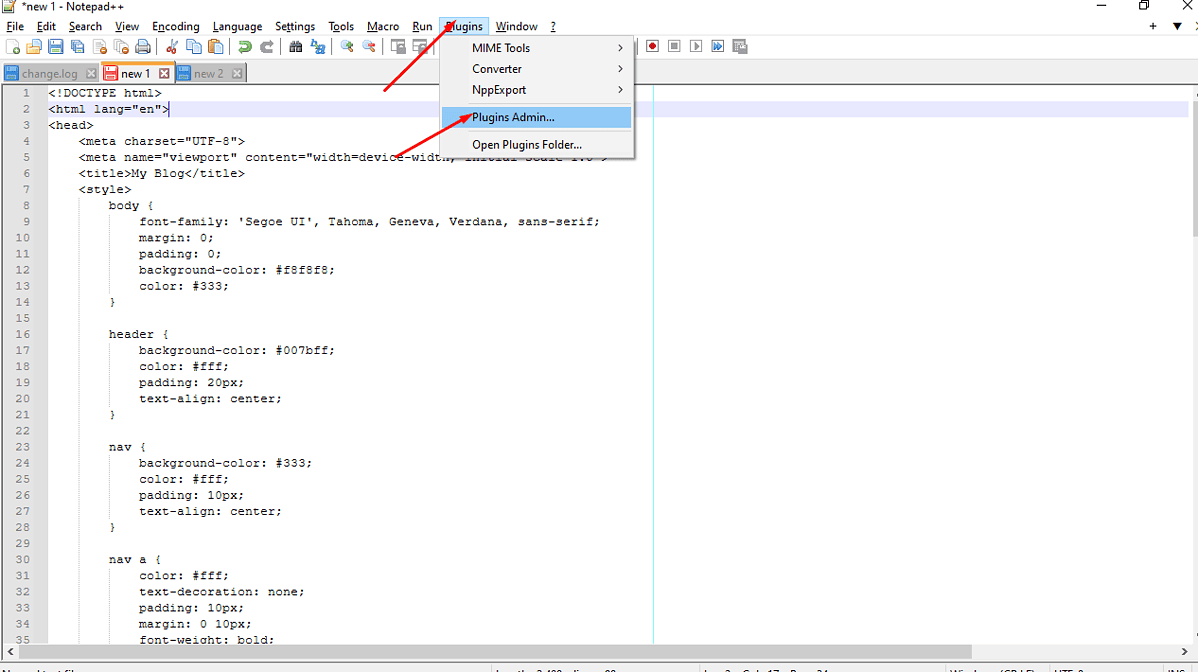
- Tergantung pada versi Notepad++ Anda, Anda mungkin menemukannya TeksFX or TeksFX2. Klik di atasnya kotak centang dan kemudian pada Install.
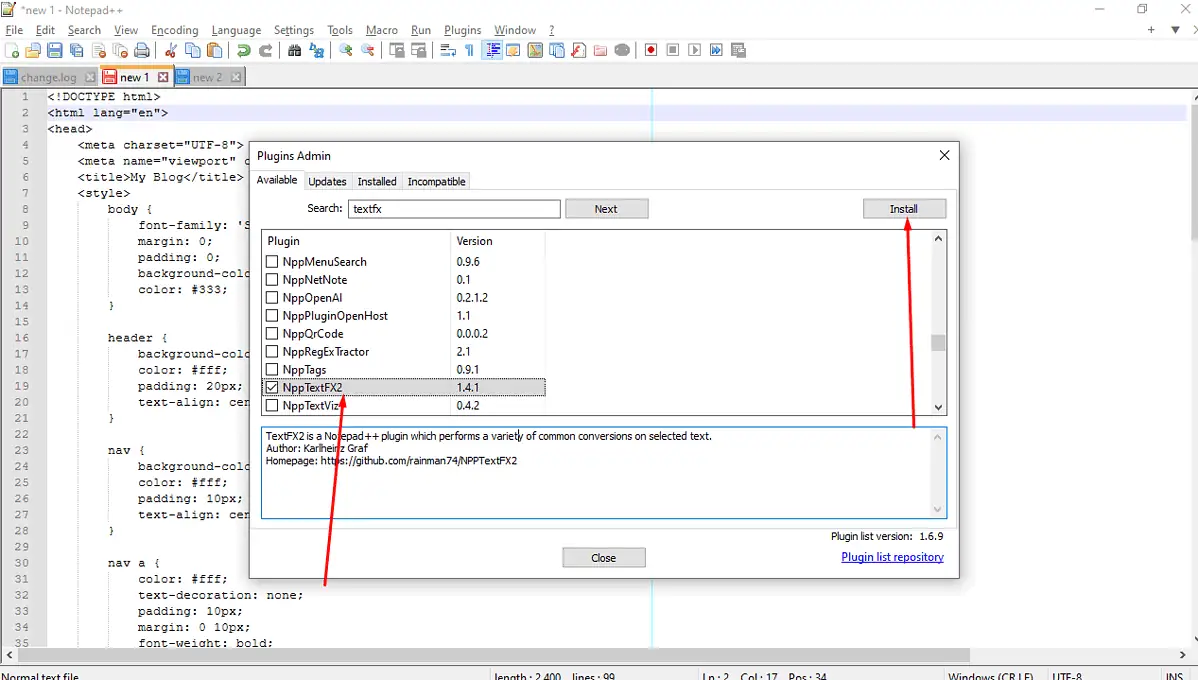
- Pilih Yes untuk Notepad++ untuk menginstal TextFX dan memulai ulang.
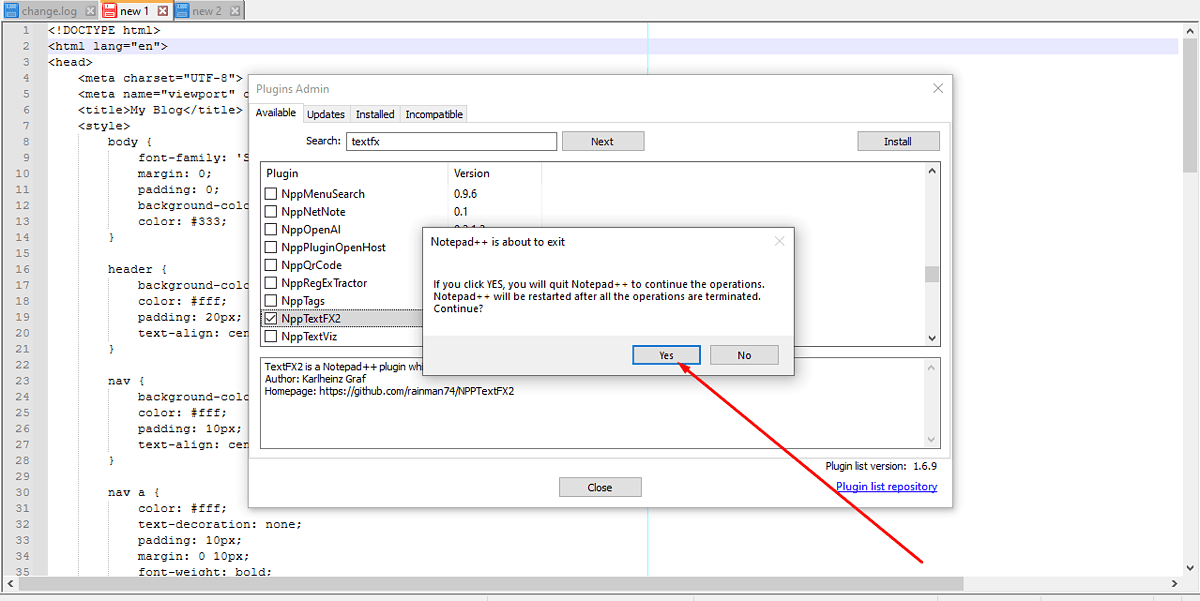
- Sorot teks yang ingin Anda bungkus ulang atau format ulang di dalam dokumen.
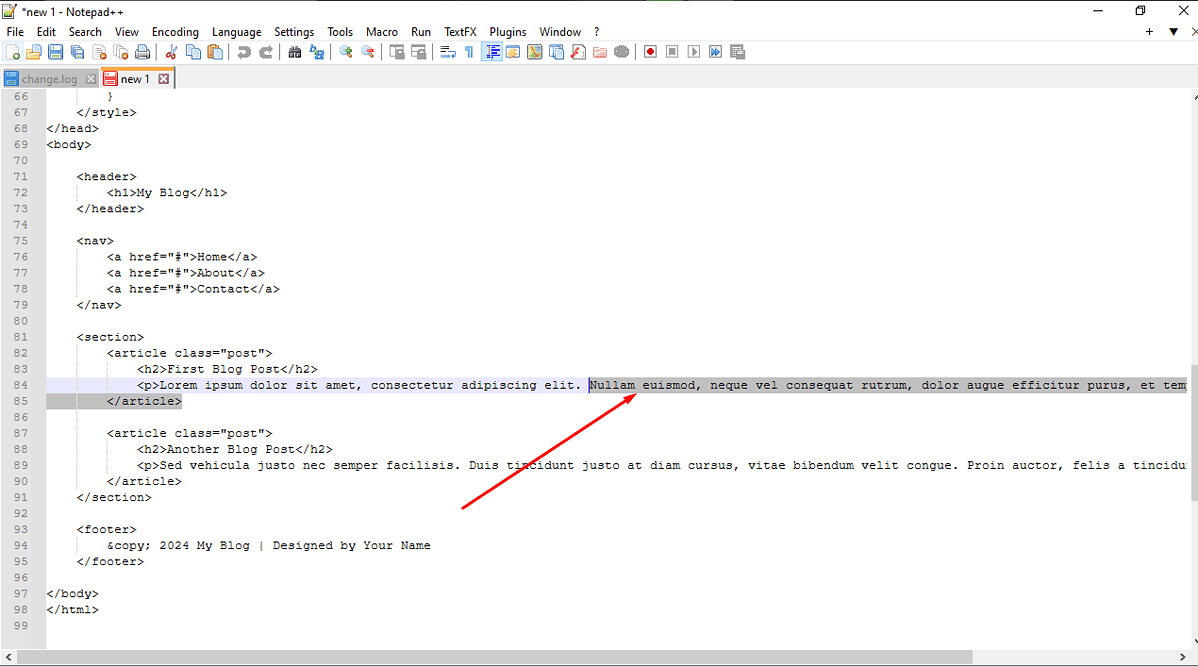
- Pergi ke TeksFX menu di bilah menu.
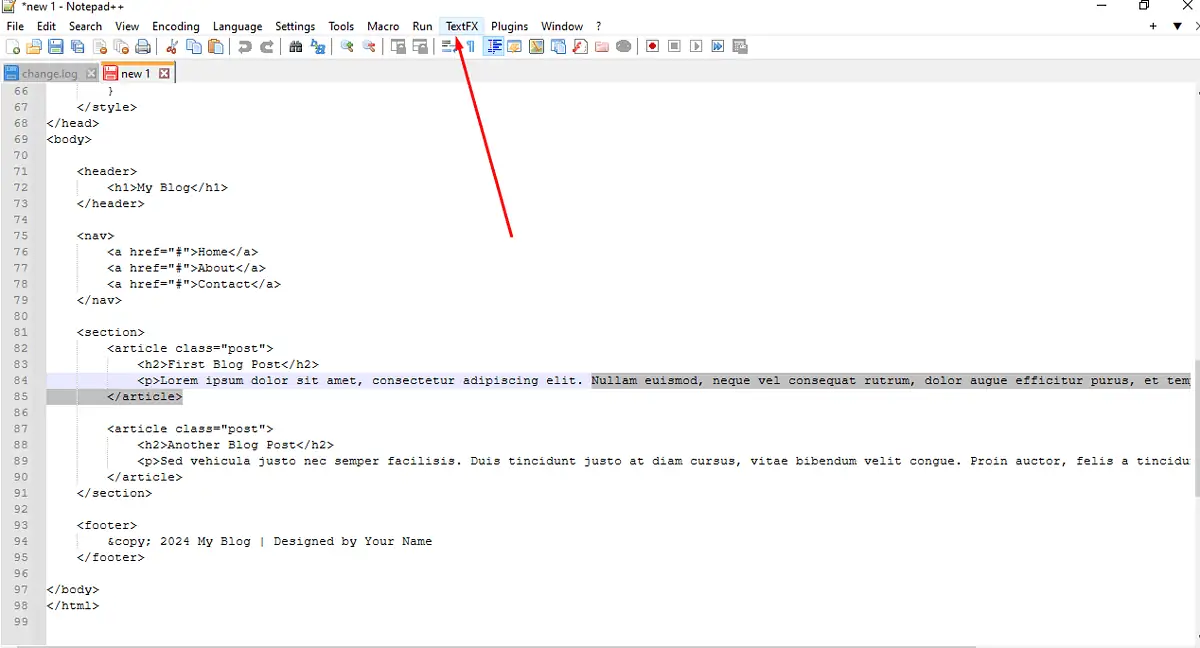
- Pilih Pengeditan TextFX lalu pilih Bungkus Ulang Teks dengan lebar (Clipboard atau 72).. Anda kemudian dapat memasukkan lebar yang Anda inginkan.
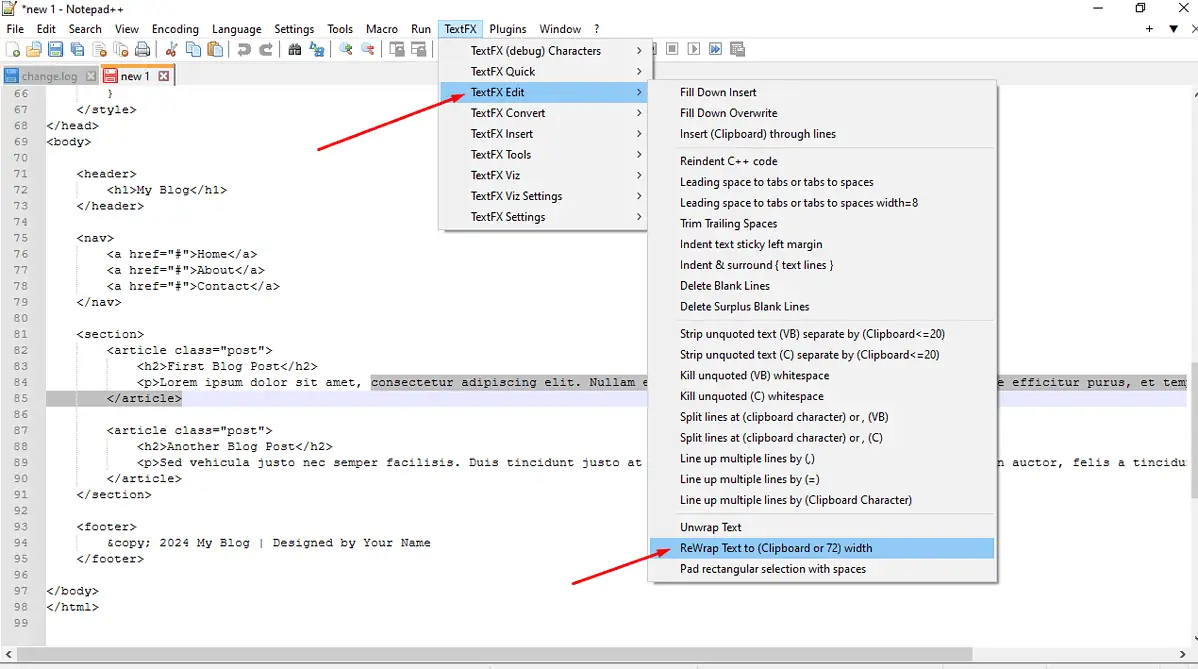
Dokumen Notepad++ sering kali memiliki garis yang panjang, sehingga sulit dibaca atau diikuti secara logis. Namun, dengan alat pengeditan seperti Notepad++ Word Wrap, Anda dapat membuatnya sendiri kode atau teks lebih ramah pembaca.








